- Criado por Usuário desconhecido (anderson.lima), última alteração por Christian De Lara Wada em jun 06, 2022
Atualmente o sistema possui uma conciliação de cartões, que é realizada através de arquivos das operadoras de cartão. Visando automatizar o processo e melhorar a experiência do usuário com o sistema, com a parceria com a Nexxera e D-TEF, disponibilizamos uma conciliação de forma mais automática e simplificada para o usuário, permitindo assim ter um resultado mais assertivo, e com baixo custo de operação.
Para ter acesso essa funcionalidade, deve ter o produto 107 - Conciliador Linx TEF liberado para a sua loja, caso tenha interesse entre em contato com a nossa equipe Comercial.
Como funciona?
Quando a funcionalidade Conciliação Linx estiver liberada para a farmácia, ao acessar o programa Consulta e Lançamentos de Cartão de Crédito (Lançamentos > Contas a Receber > Movimentar Cartões), poderá visualizar o campo Lançamentos Conciliados, que permite filtrar o lançamentos conforme as opções abaixo:
- Todos
- Não conciliados
- Conciliado automaticamente
- Conciliado manualmente

Figura 01 – Consulta de lançamentos conciliados
Na coluna Conciliado será apresentada os status dos lançamentos da seguinte forma:
Não conciliados: é o primeiro status do lançamento, e indica que os registros que ainda não foram verificados.
Conciliado automaticamente: sinaliza os registros que foram conciliados de forma automática pelo sistema.
Conciliado manualmente: indica que o sistema não conseguiu conciliar o registro pelo processo automático, e foi conciliado e/ou ajustado pelo usuário.
Para conciliar/validar os lançamentos ![]() clique em
clique em ![]() , nos links abaixo abordamos a descrição da tela de Conciliação Linx, configurações necessárias, pagamentos e visualizações de logs do usuário.
, nos links abaixo abordamos a descrição da tela de Conciliação Linx, configurações necessárias, pagamentos e visualizações de logs do usuário.
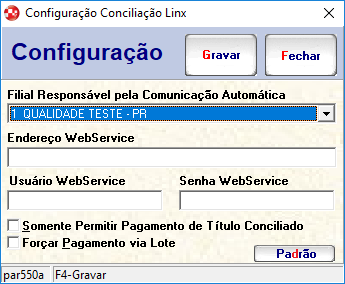
Figura 01 – Configuração Conciliação Linx
Selecione a filial responsável pela comunicação automática, o endereço WebService, essa informação estará pré-carregada, na sequência informe o usuário e senha de conexão informados pela Conciliação Linx.
Ao ![]() clicar em
clicar em ![]() serão preenchidas automaticamente os campos de comunicação com o webservice conforme as informações cadastradas para a loja.
serão preenchidas automaticamente os campos de comunicação com o webservice conforme as informações cadastradas para a loja.
A filial informada deve possuir o produto 107 - Conciliador Linx TEF habilitado, caso tenha interesse favor entrar em contato com a nossa equipe Comercial.
Ao marcar a opção somente permitir pagamento de título conciliado, o sistema bloqueará o pagamento de títulos não conciliados.
E ao marcar a opção forçar pagamento via lote, o sistema bloqueará o pagamento de títulos direto via programa Cartões de Crédito, forçando assim o pagamento a ser feito via tela de pagamento da Conciliação Linx.
Para acessar ![]() clique em
clique em ![]() , localizado no programa Cartões de Crédito (Lançamentos > Contas a Receber > Cartão de Crédito), e na tela Lotes de Pagamentos pressione o atalho de acesso rápido F3 - Conciliação Linx.
, localizado no programa Cartões de Crédito (Lançamentos > Contas a Receber > Cartão de Crédito), e na tela Lotes de Pagamentos pressione o atalho de acesso rápido F3 - Conciliação Linx.

Figura 01 - Conciliação Linx
Nessa tela é possível filtrar os lançamentos por filial, no campo filtrar por deve informar se serão listados por data de emissão ou data de vencimento, após informe o intervalo de datas desejado, não podendo ser superior a 7 dias.
Em status do lançamento, são exibidas as opções:
- Não Conciliados: essa opção permitirá apenas o vínculo do registro do sistema com um registro do TEF.
- Conciliados: exibirá todos os registros que já foram conciliados seja de forma manual (ação do usuário) ou automaticamente (executado pelo próprio sistema).
- Inexistentes: sempre que o Status Loja for ’90 – Inexistente’, a movimentação será considerada como inexistente.
Quando selecionado o status Conciliado serão habilitados os campos abaixo:
- Lançamentos Conciliados: permite filtrar por lançamentos conciliados manualmente e/ou automaticamente.
- Operação: possibilita selecionar uma, duas ou mais operações para pesquisa. As operações apresentadas são: todas, débito, Crédito, private Label, voucher”, mettacard.
Não conciliados
Quando selecionada a opção Não conciliados, em tela serão apresentadas as movimentações não conciliadas no ERP em Lançamentos do sistema e os Lançamentos da Conciliação Linx.

Figura 02 - Conciliação Linx: Não Conciliados
Conciliação manual de lançamentos
Possibilita ao usuário conciliar, desconciliar ou gerar novos lançamentos conforme a sua necessidade.
Conciliar Lançamentos
O botão Conciliar será habilitado quando o usuário for realizar a conciliação dos registros manual. Ou seja, quando selecionar dois registros, sendo um em cada grid (um dos lançamentos do sistema e outro dos lançamentos do TEF).
Desconciliar Lançamentos
O botão Desconciliar será habilitado quando já houver uma conciliação e o usuário desejar desfazer esse procedimento.
Novo Lançamento
Através do botão Novo Lançamento, possibilita que quando o usuário selecionar um registro do TEF e clicar sobre o botão de lançar um novo registro (lançamento), automaticamente o sistema realizará a conciliação do novo lançamento com o registro do TEF selecionado.
Na sequência podemos observar na imagem abaixo que alguns campos serão carregados automaticamente na tela do novo lançamento.

Figura 03 - lançamentos
Essas informações já são pré-carregadas do registro do TEF selecionado, visando agilizar o processo para o usuário. Dessa forma, logo após clicar no botão “Gravar”, os registros já serão conciliados automaticamente. Porém, o seu status ficará como “Conciliado Manualmente” com o marcador na cor amarelo, pois teve a intervenção do usuário.
Logo mais abaixo serão apresentados alguns campos somente para leitura apresentado informações específicas do registro selecionado em cada grid. Os campos são (soma, NSU, valor, emissão, tipo).

Figura 04 - Informações de dados de lançamentos
Ao lado de cada registro são exibidos sinalizadores que auxiliam na identificação do status do Lançamento. Quando exibir o marcador na cor vermelha, representa que o registro esta com o status “Não Conciliados”. Agora quando estiver com o marcador na cor amarela, o registro esta com o status “Conciliados Manualmente”.
Importar lançamentos
Ao ![]() clicar em
clicar em  , o sistema irá realizará a comunicação com o WebService afim de importar as informações junto a Conciliação Linx. Nesse processo, já realizará a conciliação automática dos registros retornados com os do sistema e atualizará a tela automaticamente.
, o sistema irá realizará a comunicação com o WebService afim de importar as informações junto a Conciliação Linx. Nesse processo, já realizará a conciliação automática dos registros retornados com os do sistema e atualizará a tela automaticamente.
Para mais informações sobre como são realizadas as configurações, clique aqui.
Nesse processo, já realizará a conciliação automática dos registros retornados com os do sistema e atualizará a tela automaticamente. O sistema também realizará um confronto do Valor Bruto dos Lançamentos aplicando uma margem de arredondamento de valores, conforme a regra apresentada abaixo:
- Essa margem é de até 5 centavos, tanto para cima quanto para baixo. Esse erro de arredondamento ocorre por diferenças de parcelas, aonde o sistema nem sempre consegue ser totalmente assertivo.
- Quando o valor possuir essa pequena no Valor Bruto, o mesmo será apresentado como "Inconsistente" para que o usuário possa verificar e ajustar essa diferença para a baixa. Esse ajuste é necessário para que o valor baixado no sistema realmente seja debitado em contato.
Inexistentes
Outra opção adicionada no campo "Status Lançamento" foi a chamada "Inexistentes". Essa quando selecionado e ![]() clicando no botão
clicando no botão ![]() , no grid "Lançamentos Nexxera" serão apresentadas as movimentações que estejam com essa situação.
, no grid "Lançamentos Nexxera" serão apresentadas as movimentações que estejam com essa situação.

Figura 05 - Lista de lançamentos inexistentes
conciliados
Quando for selecionada a opção Conciliados o sistema apresenta os Lançamentos Nexxera conforme imagem abaixo.

Figura 06 - Lista de lançamentos conciliados
As informações apresentadas são: número da nota de venda, data de emissão, data de vencimento, valor bruto, parcela, operadora e operação utilizados, status do lançamento, origem, NSU, número de autorização, número de comprovante e cartão utilizado.
Em Origem é listado se a transação foi realizada via TEF, Somente Controle, Pagamento de Títulos, Lançamento Manual, Recarga de Celular
Para visualizar as informações detalhadas do lançamento clique sobre o mesmo, então será direcionado para o programa Detalhamento de Lançamento de Cartão onde são exibidas informações sobre o lançamento, comparando os dados do sistema com os lançamentos do Nexxera.

Figura 07 - Detalhamento dos lançamentos
As informações apresentadas são: número da nota de venda, data de emissão, data de vencimento, valor bruto, parcela, operadora e operação utilizados, status do lançamento, origem, NSU, número de autorização, número de comprovante e cartão utilizado.
Em Origem é listado se a transação foi realizada via TEF, Somente Controle, Pagamento de Títulos, Lançamento Manual, Recarga de Celular
Para visualizar as informações detalhadas do lançamento clique sobre o mesmo, então será direcionado para o programa Detalhamento de Lançamento de Cartão onde são exibidas informações sobre o lançamento, comparando os dados do sistema com os lançamentos do Nexxera.
Observe que a frente dessas duas colunas, tem uma terceira chamada “Atualizar Lançamento”, essa função é utilizada para que o usuário possa realizar o ajuste das informações do sistema conforme o registro do TEF, ou seja, quando este estiver marcado, a informação que prevalecerá sempre será as de origem do TEF (Lançamento Nexxera).
Neste programa também é possível Desvincular Lançamentos, para isso ![]() clique em
clique em ![]() , somente deve ser utilizado quando a conciliação for realizada de forma manual e a mesma esta com algum erro.
, somente deve ser utilizado quando a conciliação for realizada de forma manual e a mesma esta com algum erro.

Figura 01 - Lotes de Pagamentos
É possível filtrar as informações por filial, data de pagamento ou do lote, intervalo de datas, número (ID) e descrição do lote, status, e cartão.
Nos lançamentos há sinalizadores que auxiliam na identificação da situação dos registros:
Ponto de Exclamação: Informa que tem alguma divergência nas informações do lote e sempre vai prevalecer sobre os marcadores de bolinha, ou seja, se o lote com divergência não importa ou se está vencido ou vai vencer, sempre ficará com o símbolo de exclamação. Logo após ser ajustado a divergência, o sistema vai analisar os campos de “Qtde de vendas” e “Valor Bruto. Se a informação do sistema for diferente da retornada pelo TEF, o sistema identificará o lote como divergente;
Bolinha Vermelha: Indica que o lote esta vencido;
Bolinha Amarela: Indica que o Lote esta à Vencer no dia;
Bolinha Verde: Indica que o Lote esta à Vencer;
Bolinha Preta: Indica que o Lote esta Pago.
Para realizar o pagamento de um determinado lote, selecione o item desejado e em seguida ![]() clique em
clique em ![]() . Na sequência será aberta uma tela com os detalhes do lançamento do lote.
. Na sequência será aberta uma tela com os detalhes do lançamento do lote.

Figura 02 - Pagamento em lote
Nesta tela serão exibidos os registros vinculados ao lote: Transações TEF e Transações Sistema,
A direita da tela também é exibida um Resumo do Lote, onde são apresentadas as seguintes informações:
Valor Bruto (do Lote): Será o valor retornado pelo TEF.
Taxas Adm: É a somatória de todas as taxas retornadas nos registros do TEF vinculados a esse lote.
Outras Taxas: É o valor de Taxa retornado no lote pelo TEF, menos o Valor de Taxas Administrativas.
Observação: Isso pode ocorrer, por exemplo, quando tem cobrança de Aluguel de POS, URA, Depósito Bancário ou outras taxas diversas, que não esteja vinculada a um título em específico.
Valor Líquido: É o valor líquido retornado no lote pelo TEF.
Quantidade de Transações
TEF: Total de registros retornados pelo TEF.
Sistema: Total de registros retornados pelo Sistema.
Após analisar todos os dados dessa tela, para prosseguir com o pagamento, basta clicar sobre o botão Pagar. Nesse momento o sistema realizará algumas validações antes de confirmar efetivamente o pagamento. São elas:
Se o lote estiver “Divergente”, será apresentado a mensagem “O Lote selecionado está divergente, não sendo possível continuar o processo”, retornando na sequência para a tela anterior;
Se o lote já estiver “Pago”, será exibido uma mensagem informando que o lote já consta como pago e retornará para tela anterior;
Agora se não estiver nem “Divergente” e nem “Pago”, será dado continuidade no processo de pagamento.
Ainda sobre as validações do pagamento, também será verificado a situação de todos os registros no sistema. Para isso, será analisado as seguintes situações:
Se todos os registros estiverem “Ativos”, será dado continuidade o processo de pagamento;
Se todos os registros estiverem “Pagos”, será apresentado uma mensagem informando que todos os registros já estão pagos e o sistema automaticamente realizará a baixa do lote, mantendo a data de pagamento como vazia;
Se existir registros “Ativos” e “Pagos” no lote, será apresentado uma mensagem informando que existem títulos com situação diferente de “Ativo”, não sendo possível realizar o pagamento via lote. Na sequência será solicitado que realize o ajuste do registro para prosseguir com a baixa.
Após todas essas validações, ao realizar o pagamento, se estiver tudo ok, o sistema informará que todos os registros do sistema foram pagos e alterará o status do lote para pago.
O sistema também lançará as Taxas, somando a taxa administrativa e as outras taxas. A Taxa Administrativa é única para cada registro, porém as demais taxas são para o lote. Dessa forma, esse valor será rateado entre todos os registros do lote, não ultrapassando o valor a receber.
Neste programa o usuário poderá realizar buscas das operações realizadas no processo de Conciliação Linx de Cartões, para acessar ![]() clique em
clique em ![]() , localizado no programa Cartões de Crédito (Lançamentos > Contas a Receber > Cartão de Crédito), e na tela Lotes de Pagamentos pressione o atalho de acesso rápido F3 - Conciliação Linx.
, localizado no programa Cartões de Crédito (Lançamentos > Contas a Receber > Cartão de Crédito), e na tela Lotes de Pagamentos pressione o atalho de acesso rápido F3 - Conciliação Linx.
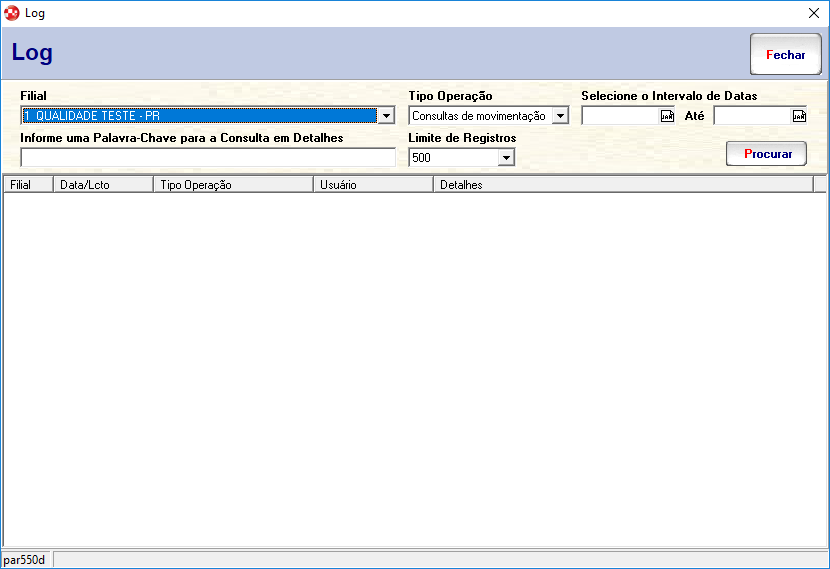
Figura 01 - Logs
Para efetuar as buscas informe a filial desejada, o tipo operação: Ao clicar nesse menu exibirá as opções a seguir:
Consultas de movimentação: Listará as comunicações que foram executadas com a Conciliação Linx;
Conciliação manual: Listará as comunicações que o sistema não conseguiu conciliar automaticamente e o usuário teve que informar a movimentação como conciliada;
Ajuste de inconsistência: Listará qualquer ajuste da movimentação, via tela da Conciliação Linx;
Pagamento em lote: Exibirá o log de pagamentos realizado através da tela de pagamento da Conciliação Linx.
Selecione o Intervalo de Datas, e através do campo informe uma Palavra-Chave para a Consulta em Detalhes o usuário pode realizar buscas utilizando uma “Palavra-Chave”, afunilando ainda mais assim a pesquisa.
Em limite de registros, permite configurar o número máximo que de registros que serão exibidas nessa pesquisa. Dependendo da quantidade de movimentações realizada na filial, esse processo pode demorar um pouco até apresentar todos os registros.
Na coluna Detalhes será apresentado o processo realizado conforme a operação selecionada. Nesse caso:
Quando for “Consulta de movimentação”, será apresentado se o processo foi realizado com sucesso. Em caso de algum erro no processo, será apresentado qual foi o erro ocorrido;
Já quando for “Conciliação Manual”, será apresentado o registro conciliado manualmente;
Na operação “Ajuste de inconsistência”, apresentará o registro que recebeu o ajuste e qual foi o ajuste aplicado;
Agora quando for “Pagamento em lote”, apresentará o lote pago.
Quando o processo for desfeito, o sistema registrará o log com a mesma operação e nos detalhes será apresentado o processo que foi desfeito.